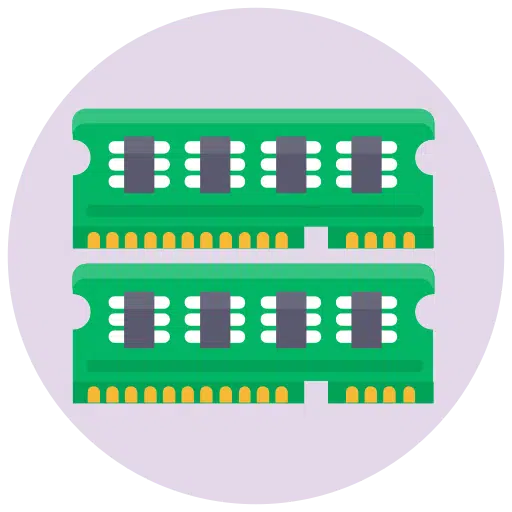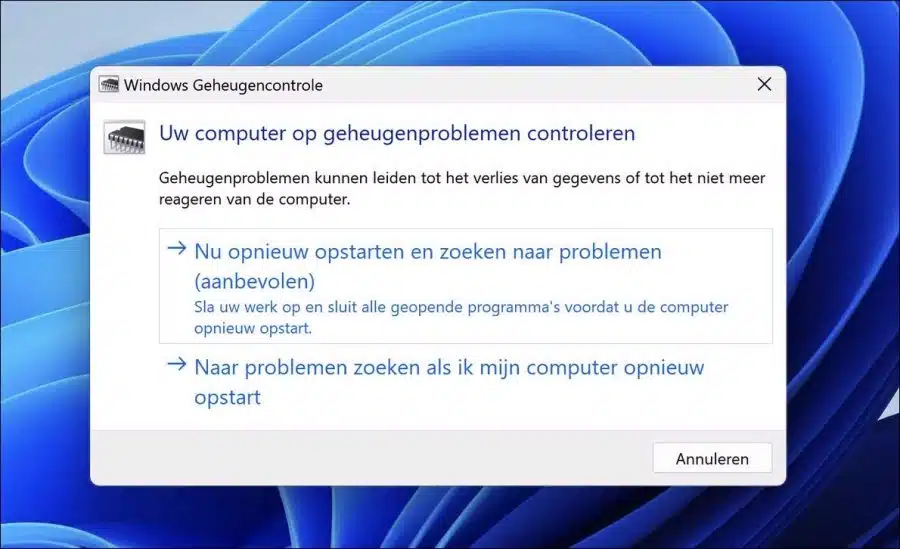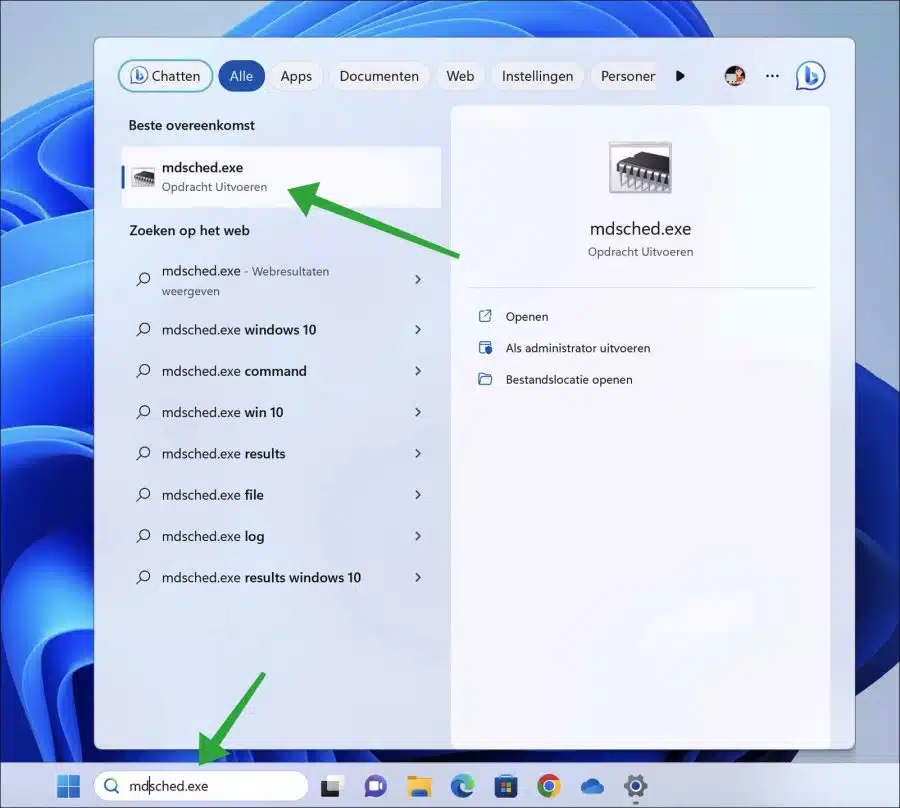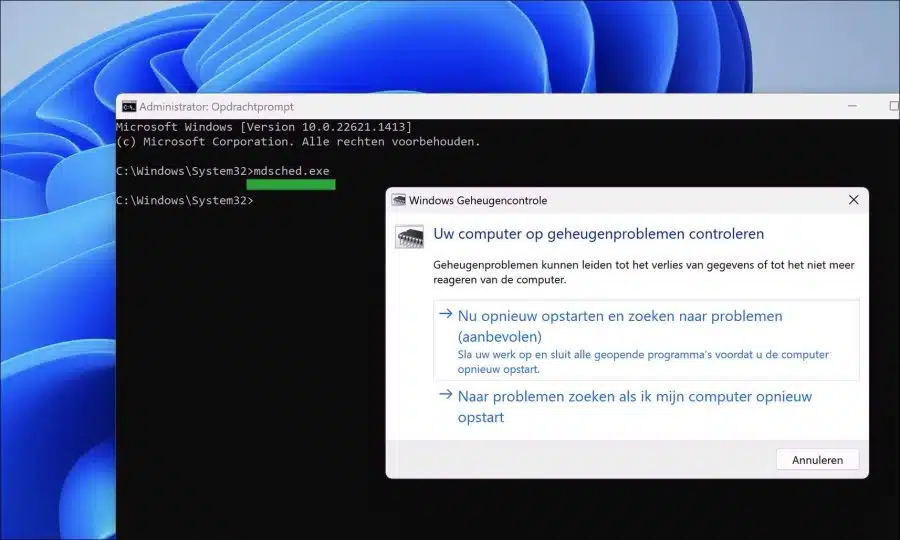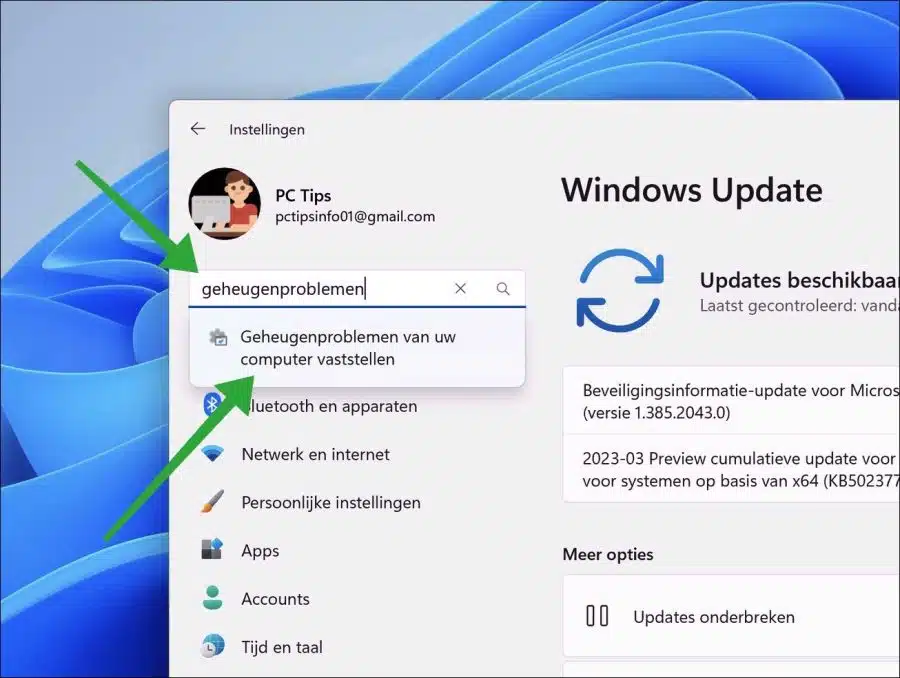मेमोरी टेस्ट, जिसे ("रैम") टेस्ट के रूप में भी जाना जाता है, एक नैदानिक उपकरण है जो आपको यह निर्धारित करने में मदद करता है कि कंप्यूटर में मेमोरी मॉड्यूल ठीक से काम कर रहे हैं या नहीं। विंडोज़ 11 और 10 में, अंतर्निहित मेमोरी परीक्षण हैं जिन्हें आप अपने कंप्यूटर में मेमोरी के स्वास्थ्य की जांच करने के लिए चला सकते हैं।
यदि आप नियमित रूप से क्रैश, फ़्रीज़ या अन्य प्रकार की सिस्टम त्रुटियों का अनुभव करते हैं तो मेमोरी परीक्षण विशेष रूप से उपयोगी होते हैं। ये समस्याएँ अक्सर दोषपूर्ण या विफल मेमोरी के कारण हो सकती हैं, और मेमोरी परीक्षण करने से मेमोरी समस्या को पहचानने और हल करने में मदद मिल सकती है।
विंडोज़ में कई प्रकार के मेमोरी परीक्षण उपलब्ध हैं, जिनमें मानक विंडोज़ मेमोरी चेकर ऐप भी शामिल है। यह आलेख आपको विंडोज़ मेमोरी जांच चलाने के विभिन्न तरीके दिखाता है।
यदि आपको संदेह है कि आपके कंप्यूटर की रैम समस्याएँ पैदा कर रही है, तो मेमोरी परीक्षण चलाना समस्या के निदान और समाधान में पहला कदम है।
Windows 11 या Windows 10 में मेमोरी टेस्ट चलाएँ
खोज के माध्यम से स्मृति परीक्षण चलाएँ
टास्कबार में सर्च पर क्लिक करें। खोज विंडो में टाइप करें: mdsched.exe।
कमांड प्रॉम्प्ट के माध्यम से मेमोरी टेस्ट चलाएँ
व्यवस्थापक के रूप में एक कमांड प्रॉम्प्ट खोलें। कमांड प्रॉम्प्ट में कमांड टाइप करें:
mdsched.exe
सेटिंग्स के माध्यम से मेमोरी टेस्ट चलाएँ
अपने कंप्यूटर की सेटिंग खोलें. खोज विंडो में टाइप करें: अपने कंप्यूटर की मेमोरी समस्याओं का निर्धारण करें।
विंडोज़ मेमोरी जांच चलाने के लिए लिंक पर क्लिक करें।
यदि आपकी मेमोरी डायग्नोस्टिक परीक्षण में विफल हो जाती है, तो आमतौर पर इसका मतलब है कि आपके कंप्यूटर में एक या अधिक मेमोरी मॉड्यूल में कोई समस्या है।
फिर आप कुछ चीजें कर सकते हैं. पहली चीज़ जो आप कर सकते हैं वह है भौतिक रूप से स्मृति की जाँच करना। इसका मतलब है अपने कंप्यूटर केस को ढीला करना और सामग्री की जांच करना।
कभी-कभी मेमोरी मॉड्यूल ढीले हो सकते हैं या ठीक से नहीं बैठे होते हैं, जिससे समस्याएं हो सकती हैं। अपना कंप्यूटर बंद करें, प्लग हटाओ और केस खोलें. मेमोरी मॉड्यूल का पता लगाएं और उन्हें सॉकेट से हटा दें। फिर उन्हें वापस सॉकेट में मजबूती से रखें और सुनिश्चित करें कि वे अपनी जगह पर क्लिक करें।
यदि मेमोरी मॉड्यूल को दोबारा स्थापित करने से समस्या का समाधान नहीं होता है, तो आपके पास एक दोषपूर्ण मेमोरी मॉड्यूल हो सकता है जिसे बदलने की आवश्यकता है। आप प्रत्येक मॉड्यूल का व्यक्तिगत रूप से परीक्षण करके यह निर्धारित कर सकते हैं कि कौन सा मॉड्यूल समस्या पैदा कर रहा है। एक समय में एक मॉड्यूल निकालें और मेमोरी परीक्षण दोबारा चलाएँ। यदि एक मॉड्यूल परीक्षण में उत्तीर्ण हो जाता है और दूसरा विफल हो जाता है, तो दोषपूर्ण मॉड्यूल को प्रतिस्थापित किया जाना चाहिए।
यदि मेमोरी मॉड्यूल को बदलने की आवश्यकता है, तो पुराने मॉड्यूल को स्टोर पर ले जाएं और नया खरीदते समय जांच लें कि विनिर्देश मेल खाते हैं या नहीं। समान प्रकार और संभवतः अधिक मेमोरी क्षमता। यदि आप बहुत तकनीकी नहीं हैं, तो स्टोर में सहायता मांगें। गलत मेमोरी डालने से मेमोरी तुरंत खराब हो सकती है। नई मेमोरी खरीदने से पहले अपनी जांच भी कर लें कंप्यूटर विशिष्टताएँ और ये जानकारी भी अपने साथ ले जाएं.
मैं आशा करता हूं कि इससे आपको मदद मिली होगी। पढ़ने के लिए आपका शुक्रिया!